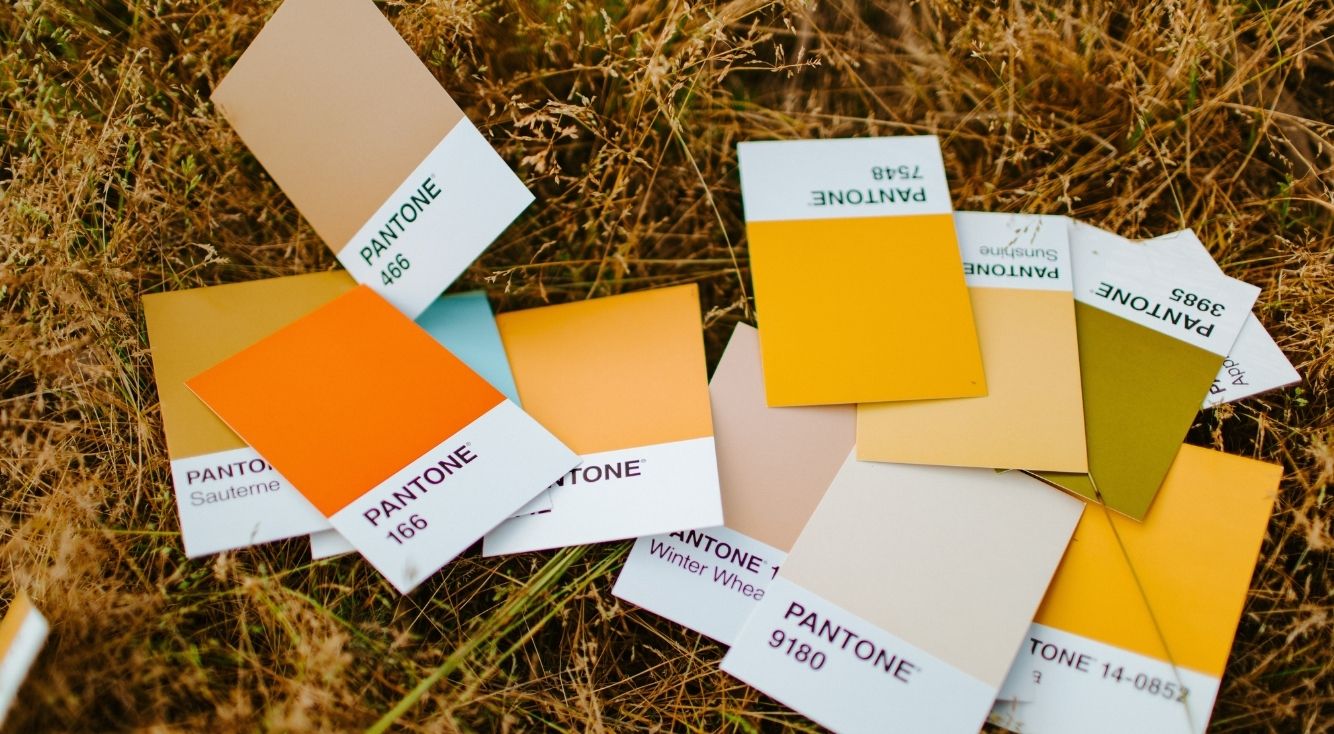
【Android】簡単で便利!バッテリーの残量を表示させる方法
Contents[OPEN]
Huaweiシリーズの場合
最近ではHuaweiシリーズも人気になってきましたよね。
設定から「電池」→「電池残量表示位置」の順にタップして下さい。
電池残量を表示する位置を聞かれるので、電池残量アイコンの隣かアイコンの中か好きな方を選んでください。
- 設定を開く
- 「電池」→「電池残量表示位置」の順にタップ
- 表示位置を選択する
使っている機種が分からない場合
これでパーセント表示の仕方は万全!と思っていたのに、自分のスマホの機種がGalaxyなのかAQUOSなのか分からない!という人もいるかもしれません。
でも安心してください。大抵の場合はスマホの裏面に書いてあります。
また、設定画面の端末情報を見れば自分のスマホの型番まで分かります。
大文字のアルファベットと数字の組み合わせで表示されているはずですが、この先頭のアルファベットが機種名にもなっています。
| 型番 | 機種名 |
|---|---|
| SOから始まる | Xperia |
| SCから始まる | Galaxy |
| SHから始まる | AQUOS |
| Fから始まる | arrows |
| MOから始まる | MONO |
| DMから始まる | ディズニー・モバイル |
【Android】バッテリーを表示させる方法≪残り時間の表示≫
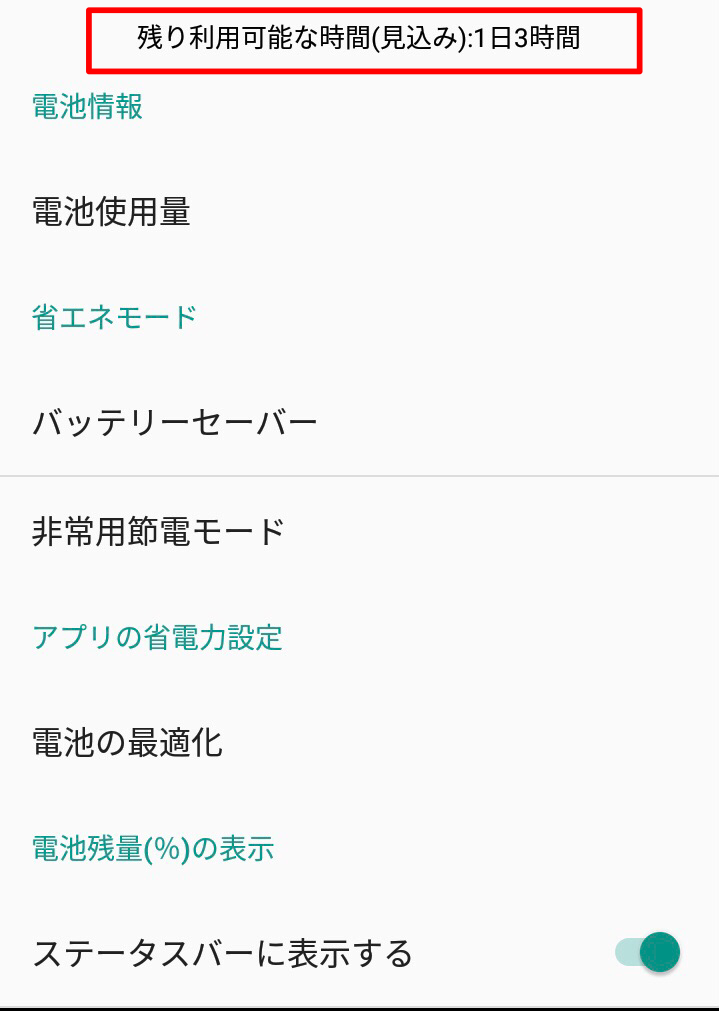
いくら電池残量がパーセント表示されても、残りどの位の時間使えるのかが分からないと不安になりますよね。
そこで、一目でだいたいの目安が分かるシステムがあるので、そちらを紹介します。
Google Pixelの場合
Google Pixelの場合は、「設定」→「電池」に進むことで、バッテリーの残り時間が分かります。
AQUOSの場合
AQUOSの場合も、設定から「省エネ&バッテリー」をタップし「電池残量」に進んで確認できます。
Galaxyの場合
Galaxyの場合は、設定から「通知」を開いてください。
「デバイスケア」の中も「バッテリー」をタップすると、残りの使用可能時間が表示されます。